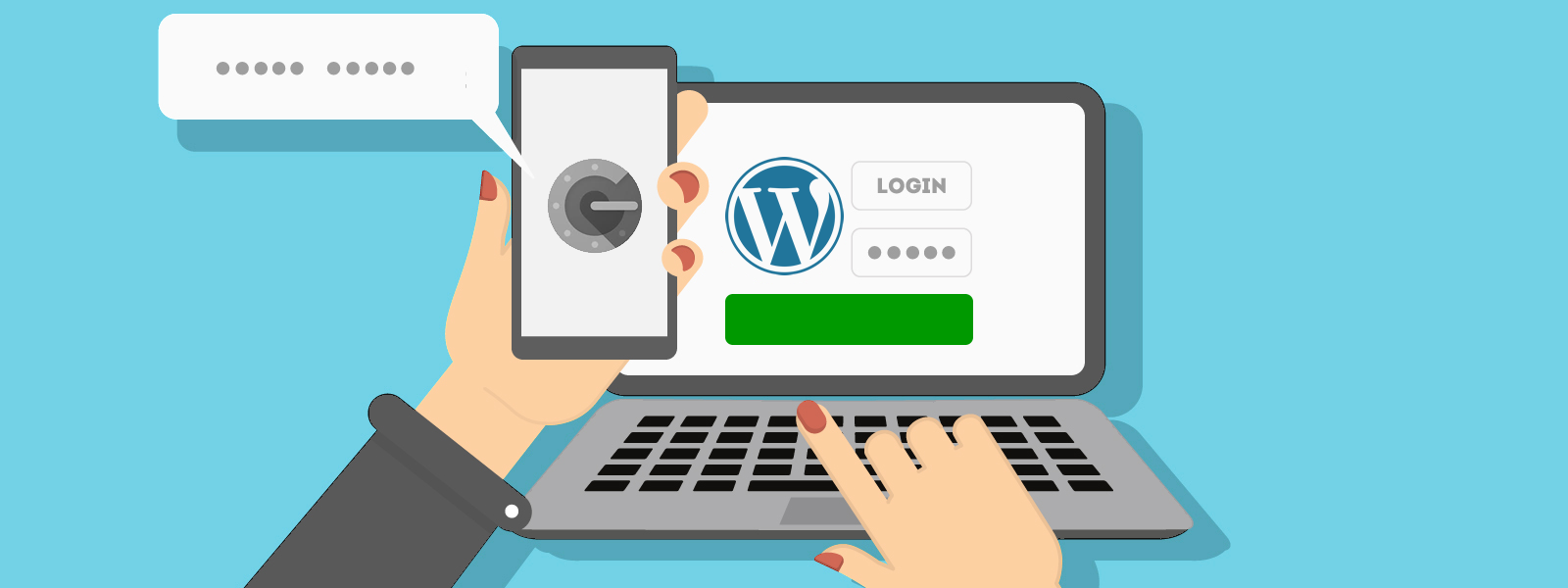
Cómo activar la autenticación de 2 factores 2FA en WordPress
La autenticación de 2 factores, doble factor de autenticación o 2FA, es un paso más para la seguridad de tu WordPress y consiste en agregar una “contraseña” o método adicional a los datos de acceso que normalmente utilizas, y que suelen ser el usuario y la contraseña.
Normalmente, para acceder al panel de administración de WordPress wp-admin, ingresas el nombre de usuario o el email registrado y un password. A los tiempos que corren, y si bien algunos plugins de WordPress y reglas de mod security previenen los intentos de login de amenazas, no es suficiente para proteger tu sitio web. Con el fuerte aumento de los intentos automáticos de acceso por fuerza bruta de contraseñas, el acceso a los datos sensibles y la administración de tu site de WordPress están más expuestos que nunca.
En esta nota te vamos a contar qué es la autenticación o identificación de dos factores, por qué es tan importante y cómo implementarla en tu sitio muy fácil, y sin pagar un solo centavo por eso.
Qué es la autenticación de 2 factores (2FA) y por qué deberías implementarla en tu sitio de WordPress
Seguramente hayas escuchado hablar del MFA o múltiple factor de autenticación y hay sistemas que los utilizan muy bien. El 2FA se llama doble factor de autenticación porque, además de la contraseña, hace que debas moverte para validar que eres tú quien intenta acceder a tu cuenta o servicio, ingresando un código que se genera dinámicamente. Esto puede ocurrir con un SMS, un WhatsApp, un email con un código, una llamada telefónica automática y varios métodos más. ¿Te suena alguno de ellos? Probablemente sí, y los utilices en aplicaciones tales como tus billeteras digitales.
Pues bien, tu WordPress no es menos importante que tu billetera y tu dinero, y es mejor que actives esta protección adicional que te llevará sólo unos minutos. ¿Sabías que cada minuto más de 90.000 instalaciones de WordPress son infectadas en todo el mundo? Motivo suficiente para agregar este step de seguridad de manera urgente.
En resumen, los beneficios de instalar el two-factor authentication, o 2FA en WordPress son:
- Que tus datos estarán más seguros ya que una contraseña débil no será la razón por la que puedan acceder ilegalmente a wp-admin.
- Te protegerás contra el fraude: la autenticación de 2FA reduce la probabilidad de que un atacante pueda hacerse pasar por un usuario si tienes un membership site. Tus suscriptores valorarán que los protejas.
- Tus páginas y entradas estarán más protegidas: tus notas de blog y páginas de tu web estarán blindadas por 2FA.
- Evita grandes dolores de cabeza y ahorra dinero. Si tu WordPress está protegido, no tendrás que gastar dinero en arreglarlo ni arrancar tus pelos.
Ahora que conocemos los beneficios de 2FA o la autenticación de 2 factores para tu web en WordPress, es hora de instalarlo. Como nos gusta decir aquí… ¡Manos a la obra! 🙂
Hosting. Más simple.
Tu WordPress blindado, herramientas exclusivas, soporte por fans y servidores en AWS. ¡Te ahorramos dolores de cabeza!
Cómo instalar el doble factor de autenticación (2FA) en WordPress
Para instalar el doble factor de autenticación (2FA) en WordPress no hace falta mucho. Sólo necesitaremos 3 cosas:
- El panel administrador de WordPress wp-admin.
- Descargar Google Authenticator en tu teléfono o dispositivo móvil.
- Instalar el plugin Wordfence Login Security o tener instalado previamente el plugin de seguridad llamado Wordfence.
Tengamos en cuenta que los pasos previos a la configuración serán abrir el panel de WordPress e instalar la app Google Authenticator o Autenticador de Google en tu dispositivo que quieras usar como validación. Recuerda que si no eres tú quien administra tu sitio en WordPress, es mejor que contactes a quién se encarga de su mantenimiento para implementar esto.
Configurar 2FA en WordPress si ya tienes instalado el plugin de seguridad Wordfence
Wordfence está valorado por los usuarios y comunidades de WordPress como uno de los mejores plugins de seguridad. Si no estabas usando Wordfence, te recomendamos repasar esta otra nota acerca de sus ventajas. ¿Sabías que puedes instalarlo en un solo clic desde nuestra herramienta WordPress Admin? Con WNPower es más fácil. 😉
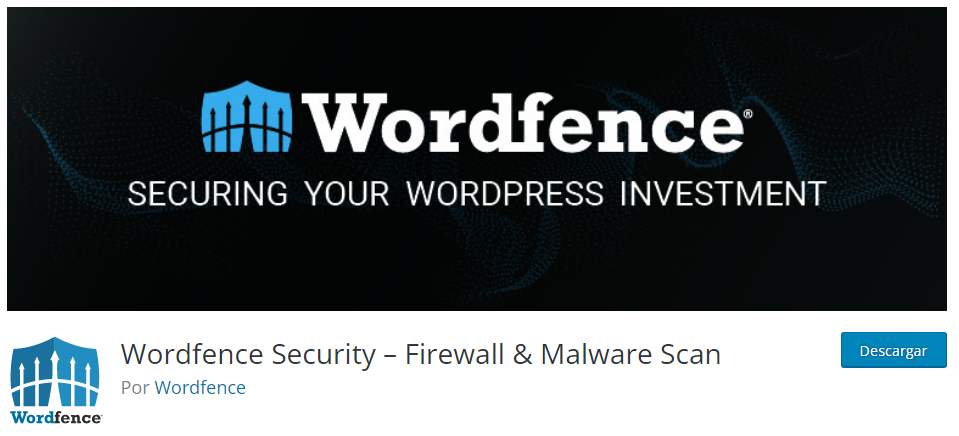
1- Dentro de wp-admin, ve a la sección Wordfence, y luego a Login security.
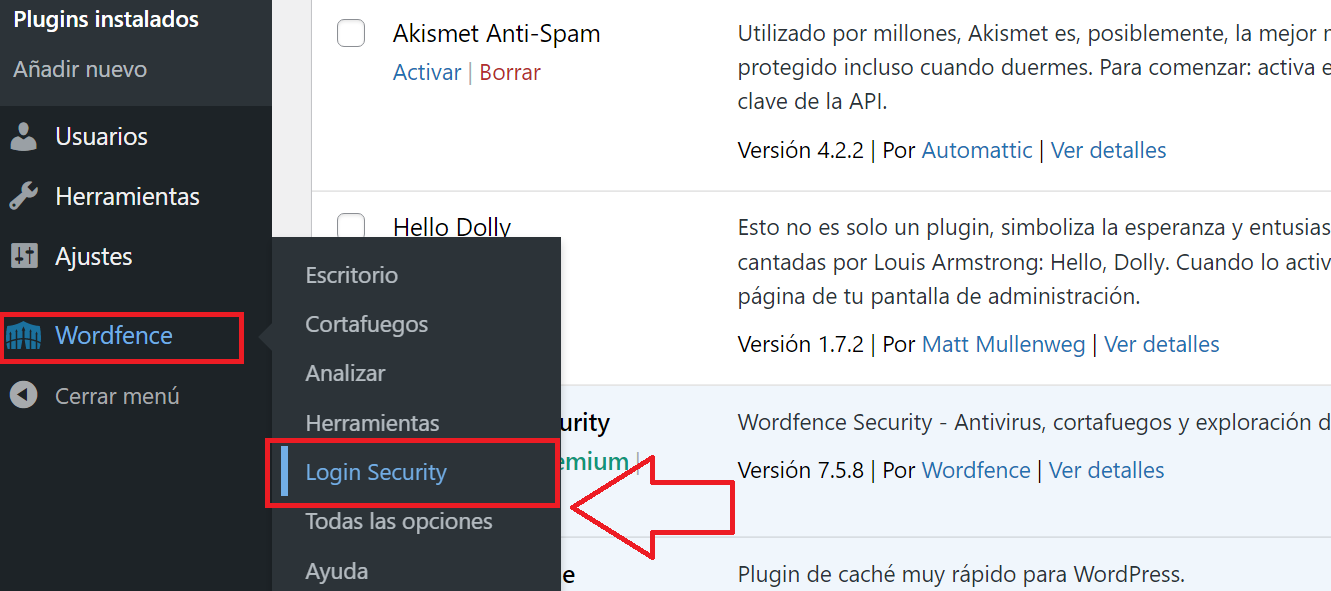
2- Ahora toma el dispositivo, abre Google Authenticator, haz clic en “+” y elige “Escanear código QR”. Seguido, escanea el código que ves en pantalla y aparecerá Wordfence entre los códigos dinámicos del autenticador.
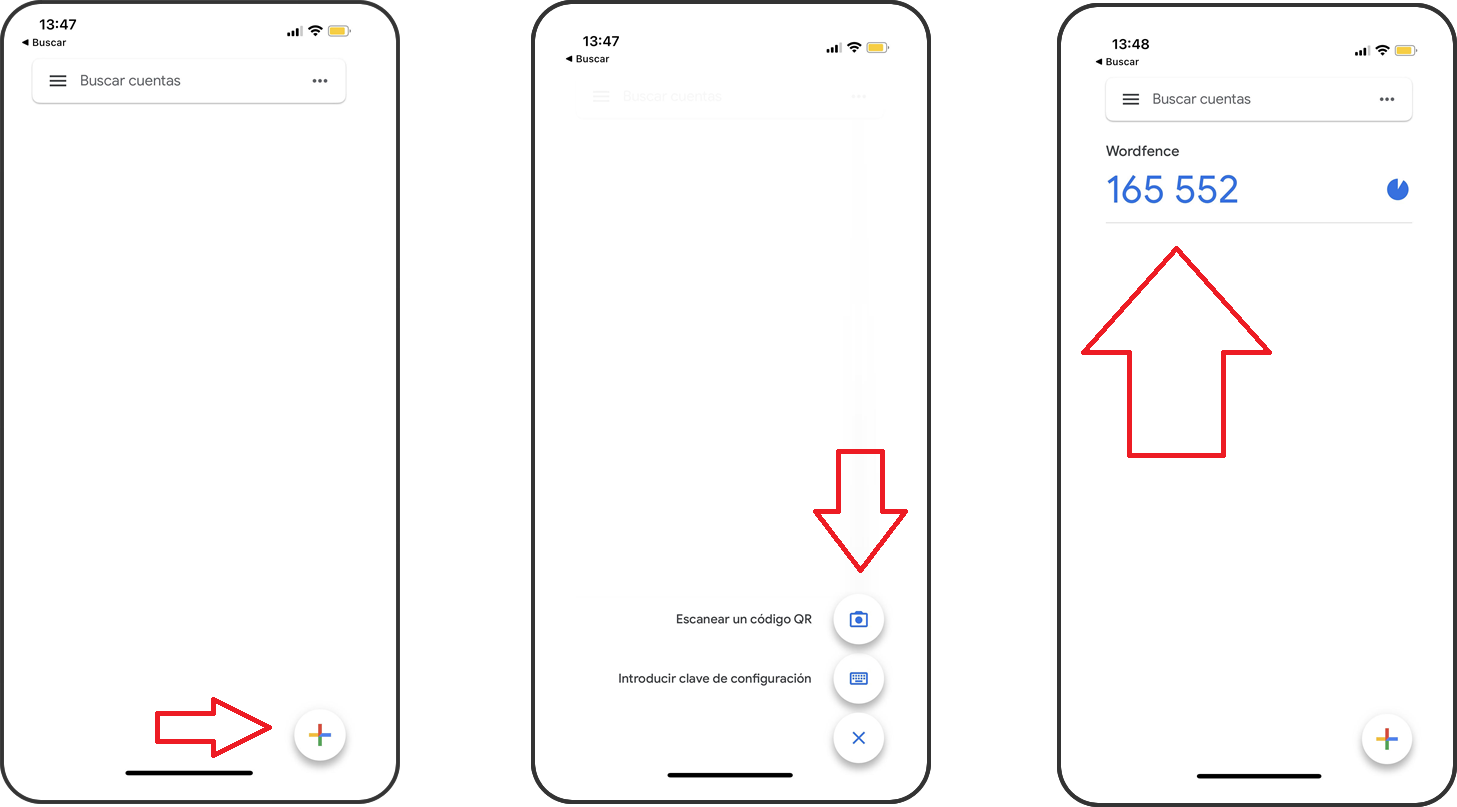
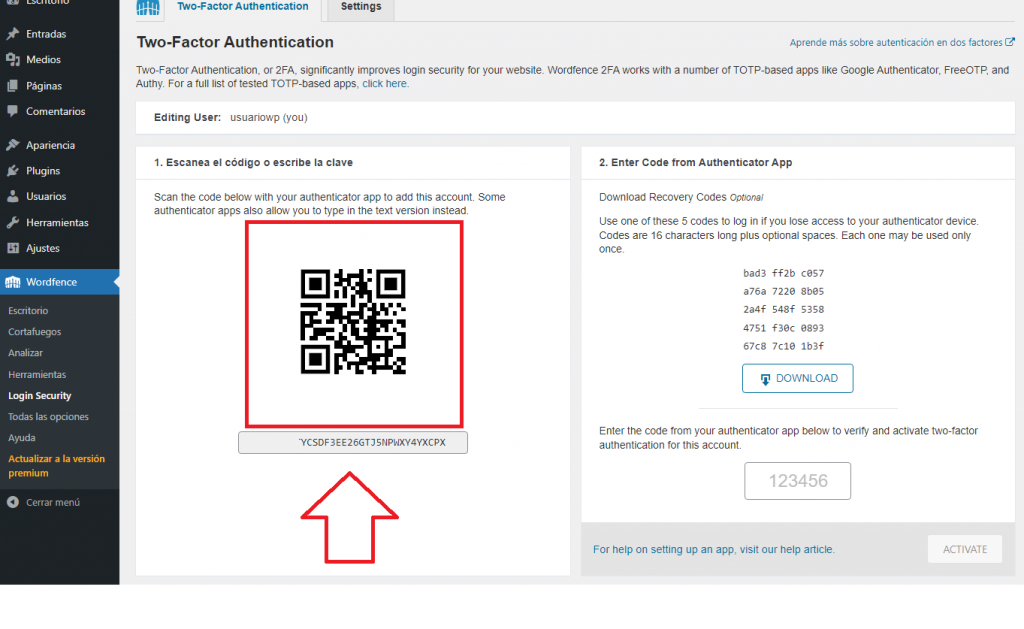
3- Copia los códigos de recovery y guárdalos en un lugar seguro por si perdieses tu dispositivo. Luego, ingresa el código que ves en la pantalla de tu dispositivo adentro del campo de texto que ves debajo, y haz clic en Activar o Activate.
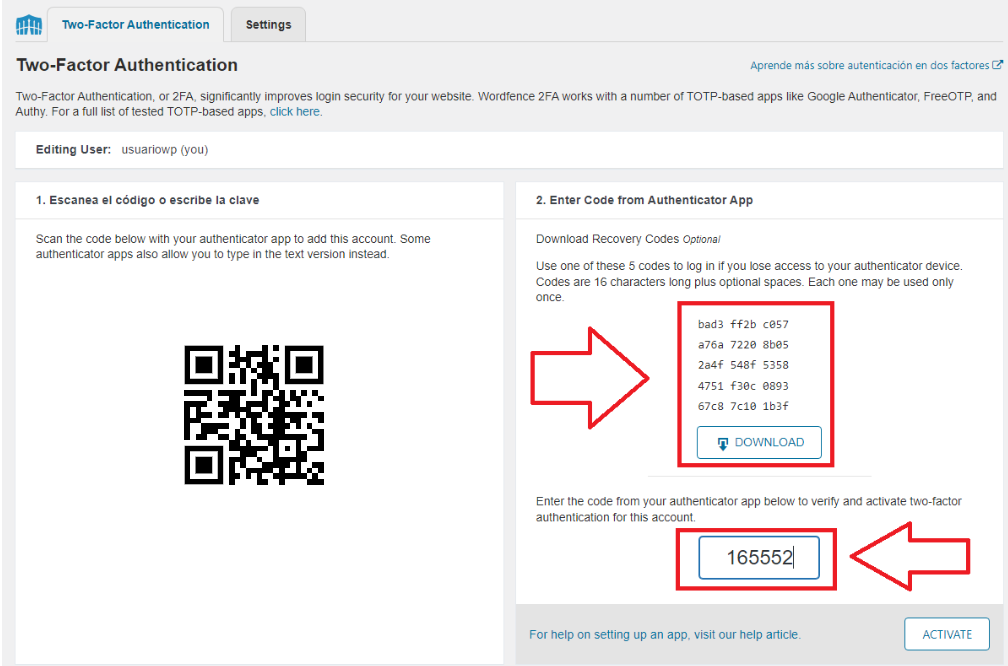
4- Si todo fue bien, verás esta pantalla para que puedas desactivar el 2FA si te arrepientes, o descargues los código de backup por si no lo has hecho aún.
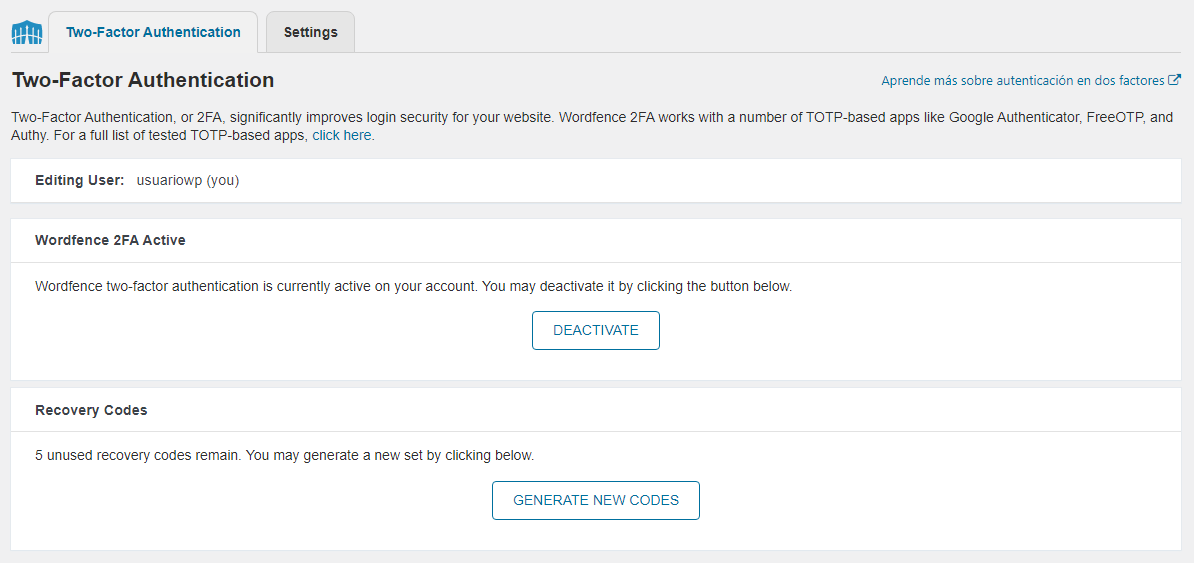
5- Ahora cierra la sesión e intenta acceder nuevamente a tu WordPress wp-admin. Si todo fue bien, al ingresar el usuario y contraseña, verás esta pantalla que sigue a continuación.
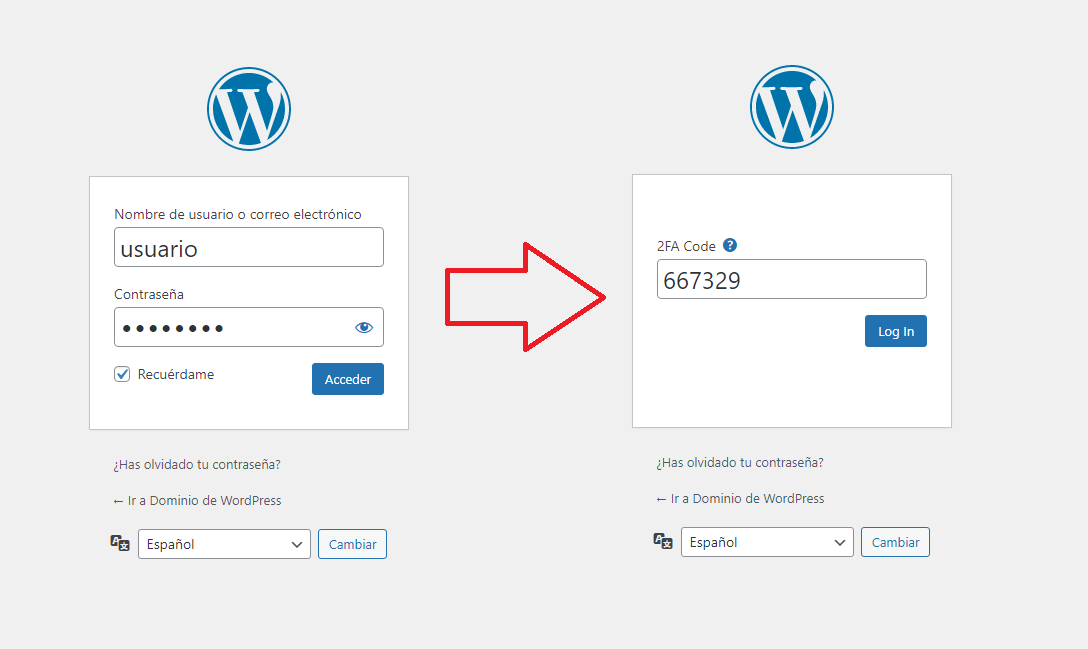
Configurar 2FA en WordPress instalando Wordfence Login Security
El proceso de configurar el doble factor de autenticación con Wordfence Login Security no es muy diferente. Si bien te recomendamos instalar Wordfence Security para proteger tu WordPress, es posible que estés utilizando otro plugin para asegurarlo (y sino, te recomendamos instalarlo, hoy no se puede vivir sin un plugin de seguridad).
La diferencia entre los plugins Wordfence Login Security y Wordfence Security es que Wordfence Login Security sólo soluciona el asunto del 2FA en el login, mientras que Wordfence Security es un plugin de seguridad que contempla varios asuntos para proteger tu WordPress.
1- Instala el plugin Wordfence Login Security y actívalo como lo haces con cualquier plugin.
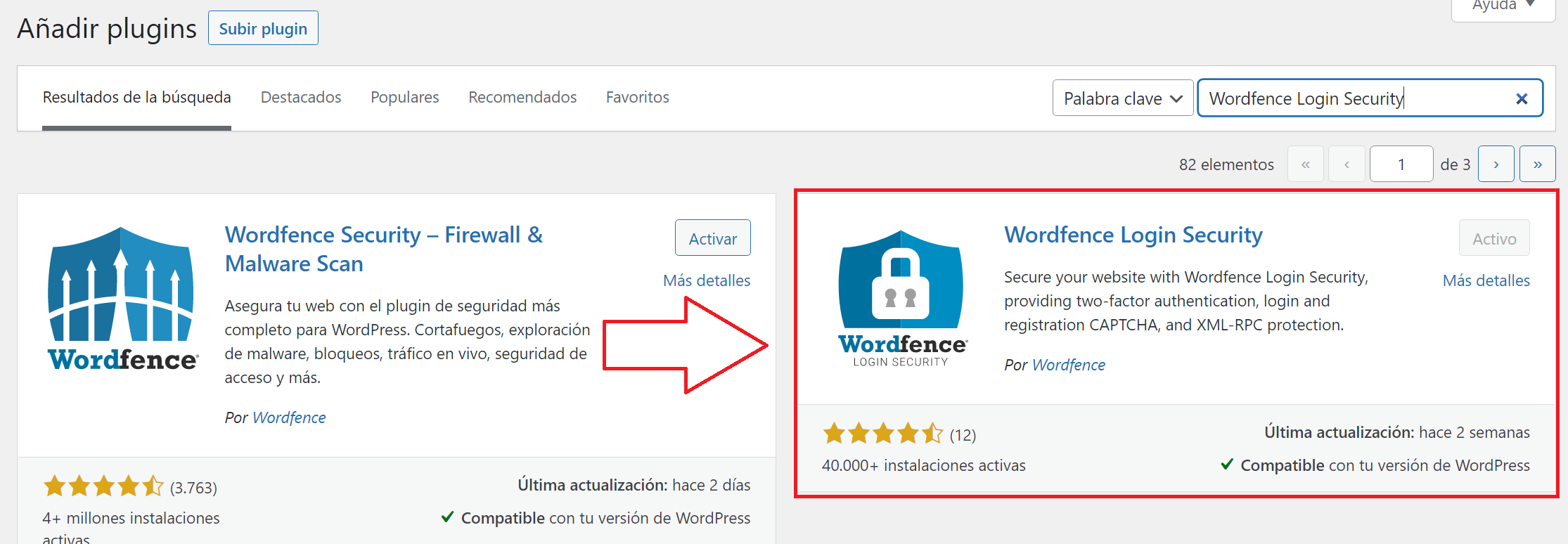
2- Ve Login Security dentro del menú principal de wp-admin de WordPress.
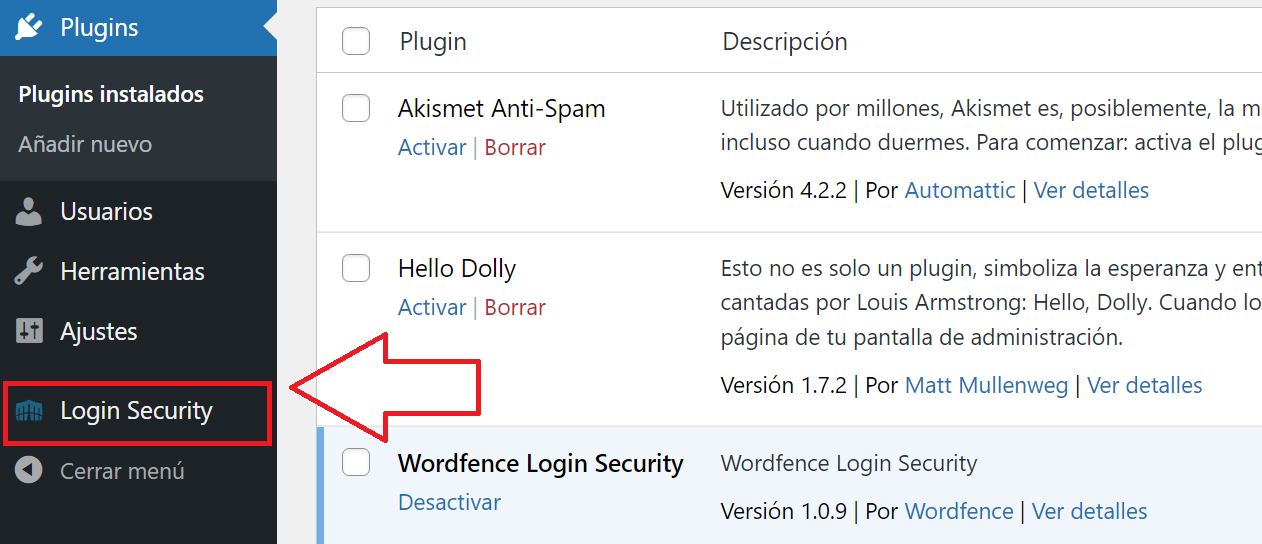
3- Ahora toma el dispositivo, abre Google Authenticator, haz clic en “+” y elige “escanear QR”. Seguido, escanea el código que ves en pantalla y aparecerá Wordfence entre los códigos dinámicos del autenticador.
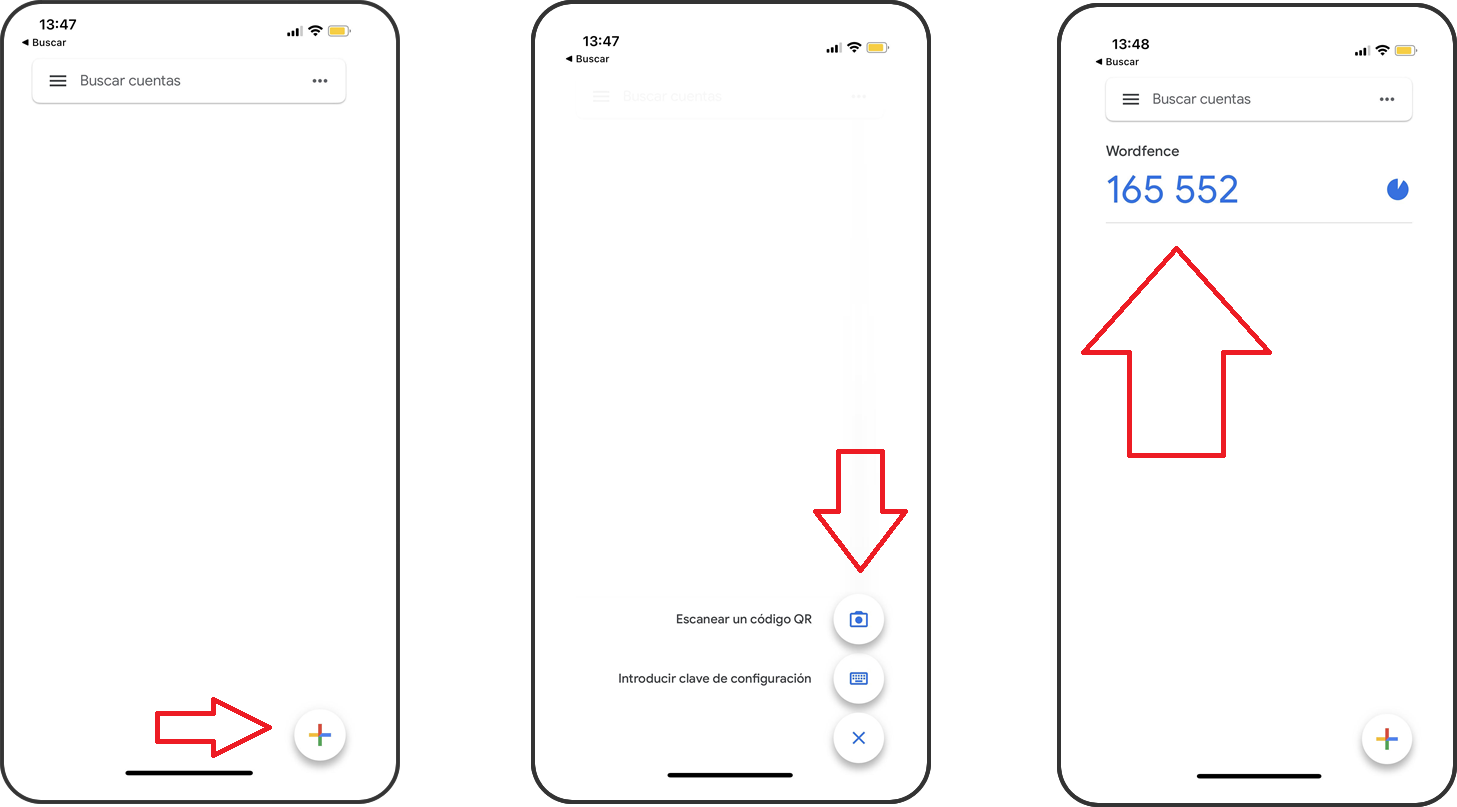
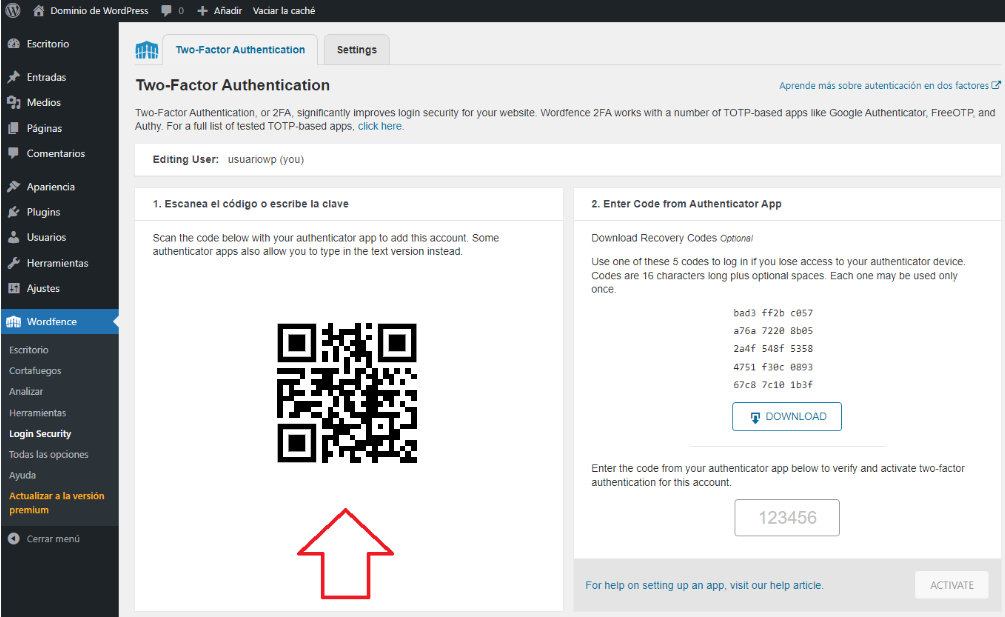
4- Copia los códigos de recovery y guárdalos en un lugar seguro por si perdieses tu dispositivo. Luego, ingresa el código que ves en la pantalla de tu dispositivo adentro del campo de texto que ves debajo, y haz clic en Activar o Activate.
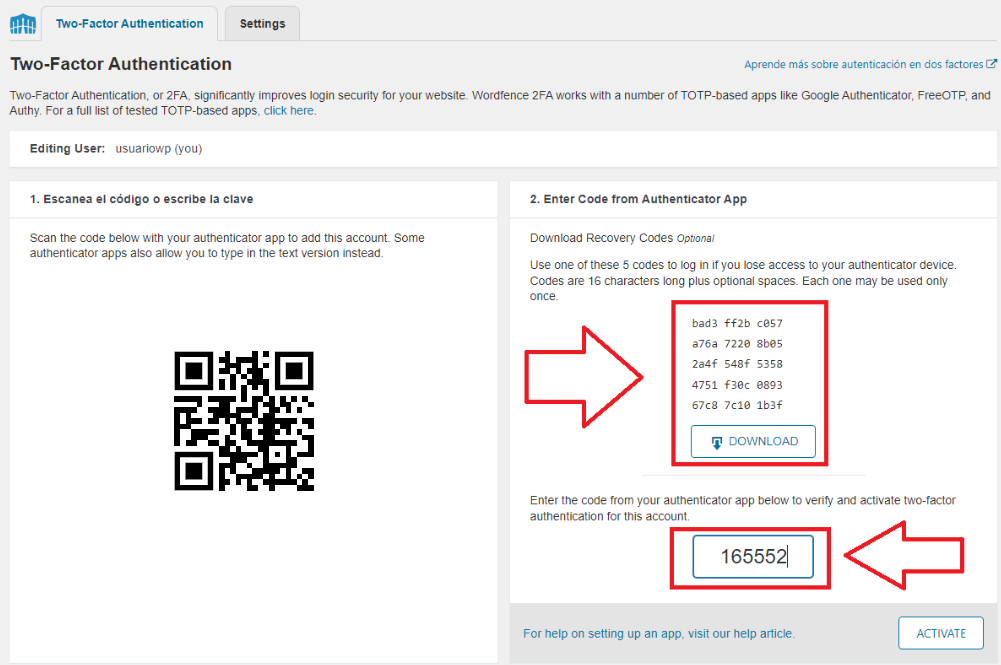
5- Si todo fue bien, verás esta pantalla para que puedas desactivar el 2FA si te arrepientes, o descargues los código de respaldo por si lo has olvidado.
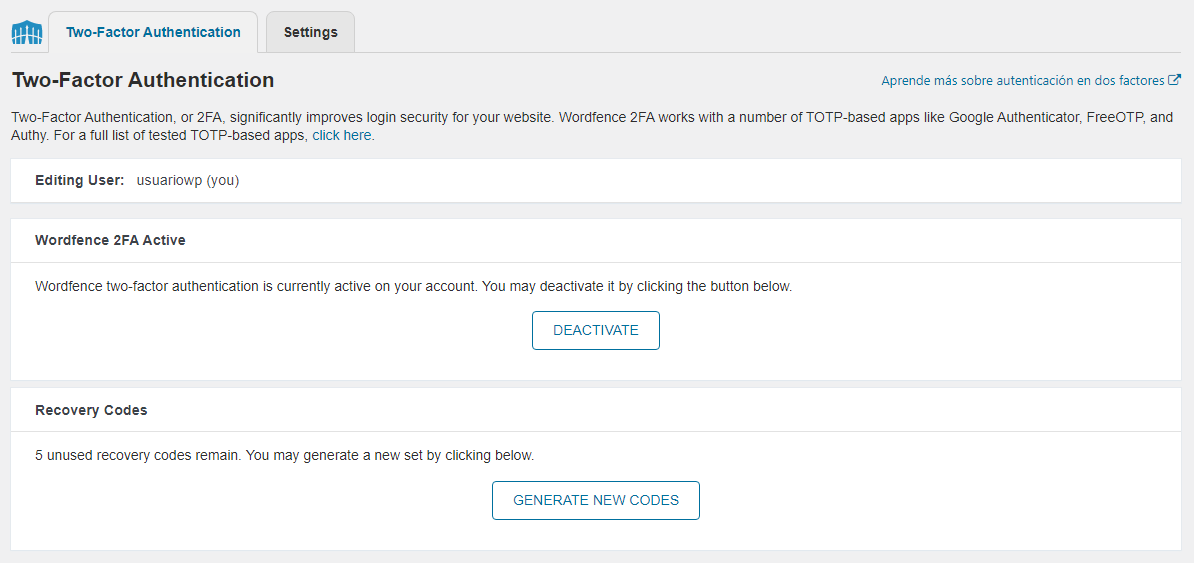
6- Ahora cierra la sesión e intenta acceder nuevamente a tu WordPress wp-admin. Si todo fue bien, al ingresar el usuario y contraseña, verás esta pantalla.
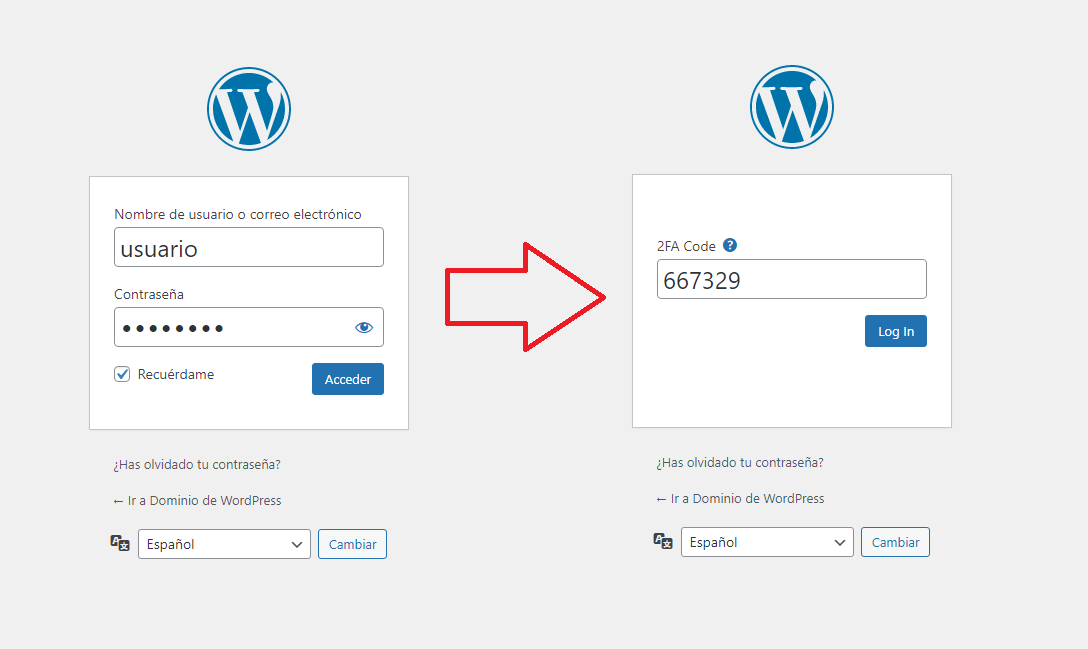
Cómo desactivar el doble factor de autenticación en WordPress
Tanto si estás usando Wordfence Security para proteger tu sitio de WordPress, como si estás usando el plugin Wordfence Login Security, la forma de desactivar el 2FA es la misma. No te recomendamos que lo hagas a menos que tengas un problema o debas hacerlo temporalmente.
Para desactivar el two factor authentication, ve a Login Security y luego haz clic en Desactivar o Deactivate.
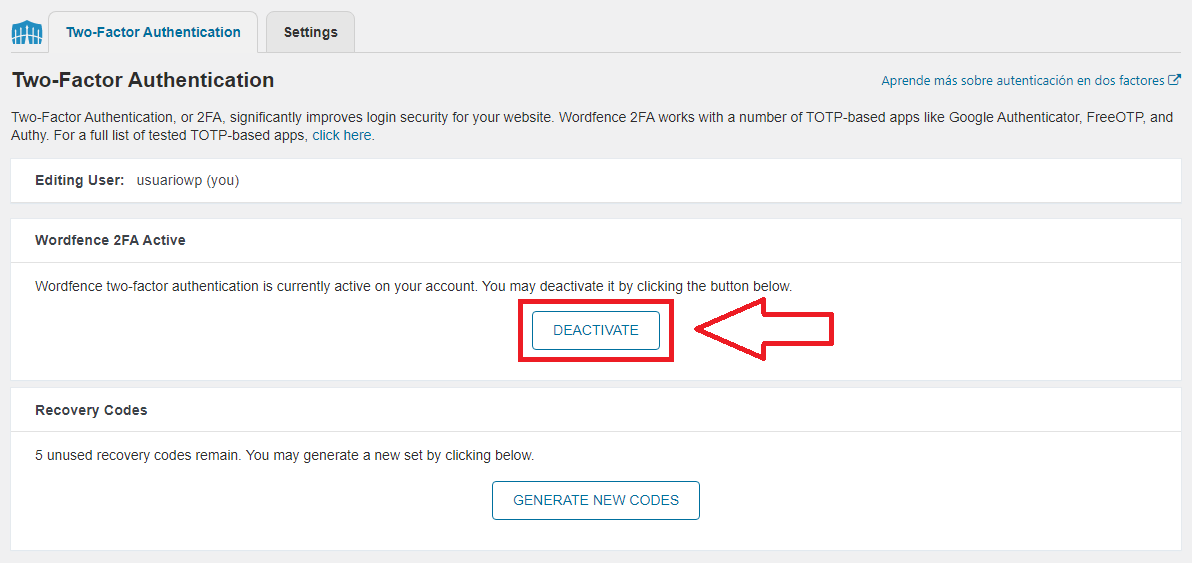
Bonus: oculta la URL de tu wp-admin
Por si no lo sabías, wp-admin, el panel de control de WordPress es uno de los blancos de malware más populares de Internet, y esto es por el enorme alcance que tienes WordPress al ser utilizado como creador de sitios web. ¿Sabías que casi el 40% de los sitios de Internet está hecho en WordPress? Si bien esto es todo un orgullo para los que lo amamos, también se transforma en una real amenaza de seguridad.
En esta otra nota, podrás conocer cómo cambiar u ocultar la URL de wp-admin de WordPress. ;). Aplícalo ahora mismo.
Conclusión
Activar el doble factor de autenticación o 2FA hará que puedas gestionar tu WordPress más seguro, y que no corras riesgos de que alguien más, o un bot acceda por el sólo hecho de descifrar tu clave. Que tu WordPress esté seguro, no solo depende de los creadores de WordPress, del desarrollador que hayáis elegido, o del proveedor de hosting en sí. Es necesario que tú también pongas tu parte para ayudar a protegerlo.
En WNPower ofrecemos hosting WordPress seguro y veloz, y estaremos felices de alojar tu site. Obtén paz mental con nuestros planes de hosting de WordPress. ¡Te esperamos!
Ver planes de hosting WordPress



